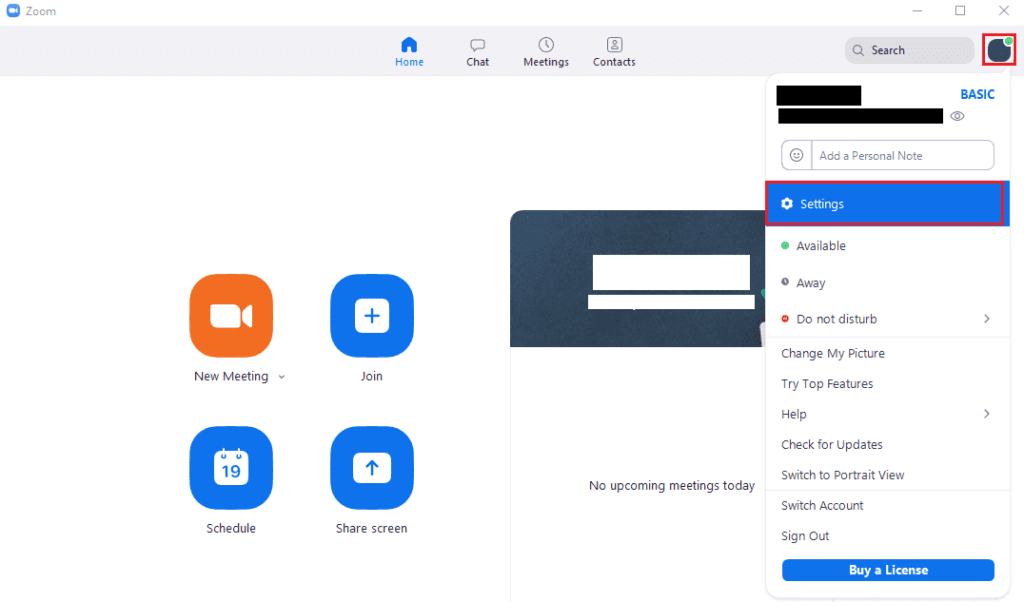La aplicación de comunicaciones Zoom ha experimentado un gran aumento en su base de usuarios gracias a la mayor prevalencia del trabajo desde casa debido a la pandemia Covid-19. Este aumento de popularidad ha llevado a Zoom a convertirse en una parte central de las comunicaciones comerciales y personales. Si necesita utilizar Zoom de forma regular como una herramienta de comunicación personal o para uso comercial, probablemente querrá que se ejecute constantemente en segundo plano. Al dejar Zoom en segundo plano, puede estar seguro de que recibirá todos los mensajes de chat que se le envíen, tan pronto como se envíen, y de que estará listo para unirse a reuniones o llamadas rápidamente, en lugar de simplemente saltar. .Tendrá que esperar a que Zoom se inicie primero.
Si necesita que un programa se ejecute todo el tiempo, una de las cosas que podría querer hacer es configurarlo para que se inicie automáticamente cuando se inicie Windows. Si es así, Zoom tiene una opción en su configuración que le permite configurarlo fácilmente para que se inicie automáticamente con Windows.
Para configurar Zoom para que se inicie automáticamente cuando inicie su computadora, debe acceder a la configuración de Zoom. Puede acceder a la configuración haciendo clic en su icono de usuario en la esquina superior derecha y luego haciendo clic en «Configuración».
Para acceder a la configuración de Zoom, haga clic en el icono de su usuario, luego en «Configuración» en el menú desplegable.
Una vez que esté en la configuración de Zoom, la primera opción en la pestaña «General» por defecto es «Empezar a hacer zoom al iniciar Windows». Marque esta casilla para que Zoom se inicie automáticamente con Windows. desmárquelo para evitar que se inicie al inicio.
Sugerencia: se recomienda que también configure Zoom para iniciar sesión automáticamente; si no lo hace, Zoom solo se abrirá automáticamente y luego esperará en la pantalla de inicio de sesión. Para iniciar sesión automáticamente, marque «Recordarme» en la pantalla de inicio de sesión. No debe hacer esto en dispositivos compartidos, ya que puede permitir que otra persona acceda a su cuenta.
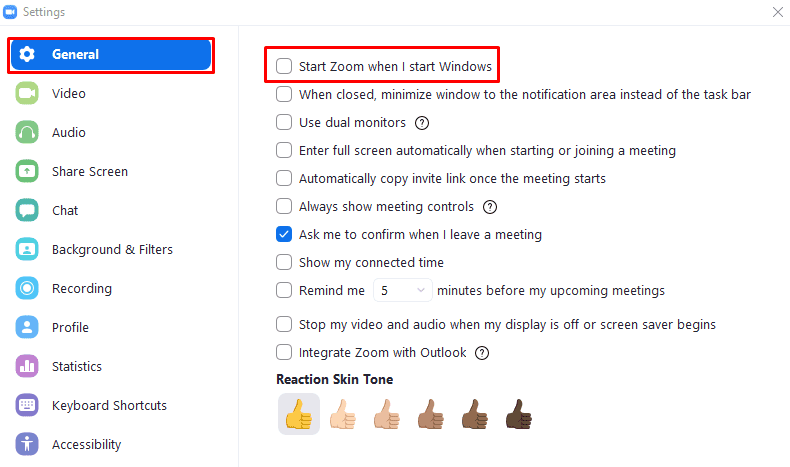 Marque «Comenzar a hacer zoom cuando se inicie Windows» para iniciar automáticamente Zoom cuando se inicie la computadora.
Marque «Comenzar a hacer zoom cuando se inicie Windows» para iniciar automáticamente Zoom cuando se inicie la computadora.